Trên UIView bạn có thể thay đổi backgroundColour hoạt ảnh. Và trên UISlideView bạn có thể thay đổi giá trị hoạt ảnh.Tạo thuộc tính có thể tùy chỉnh tùy chỉnh
Bạn có thể thêm thuộc tính tùy chỉnh vào lớp con UIView riêng để có thể hoạt ảnh không?
Nếu tôi có CGPath trong số UIView thì tôi có thể tạo hiệu ứng bản vẽ của nó bằng cách thay đổi phần trăm được vẽ của đường dẫn.
Tôi có thể đóng gói hoạt ảnh đó vào lớp con không.
tức là tôi có UIView với CGPath tạo vòng kết nối.
Nếu hình tròn không ở đó, nó đại diện cho 0%. Nếu vòng tròn đầy, nó thể hiện 100%. Tôi có thể vẽ bất kỳ giá trị nào bằng cách thay đổi phần trăm được vẽ của đường dẫn. Tôi cũng có thể tạo hiệu ứng thay đổi (trong phân lớp UIView) bằng cách làm động phần trăm của CGPath và vẽ lại đường dẫn.
Tôi có thể đặt một số thuộc tính (tức là tỷ lệ phần trăm) trên UIView để tôi có thể dán thay đổi vào khối UIView animateWithDuration và nó tạo hiệu ứng thay đổi tỷ lệ phần trăm của đường dẫn không?
Tôi hy vọng tôi đã giải thích những gì tôi muốn làm tốt.
Về cơ bản, tất cả tôi muốn làm là một cái gì đó giống như ...
[UIView animateWithDuration:1.0
animations:^{
myCircleView.percentage = 0.7;
}
completion:nil];
và con đường vòng tròn động với tỷ lệ nhất định.
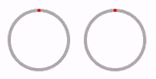
Cảm ơn bạn đã trả lời. Tối nay tôi sẽ xem. – Fogmeister
@Fogmeister Xin chào, tôi đã đến muộn một chút. Đã hy vọng hỏi: làm thế nào chúng ta sẽ thực hiện '- (void) drawInContext: (CGContextRef) context'? Đây có phải là nơi một thuộc tính mới được tùy chỉnh sẽ được vẽ không? Cảm ơn trước. – Unheilig
@Tom trong mẫu của bạn, bạn đặt thời lượng theo cách thủ công thành 1 ... bạn sẽ có thể tìm ra thời lượng/đường cong/độ trễ, vv ... được cung cấp bởi khối UIViewAnimation như thế nào? – Georg